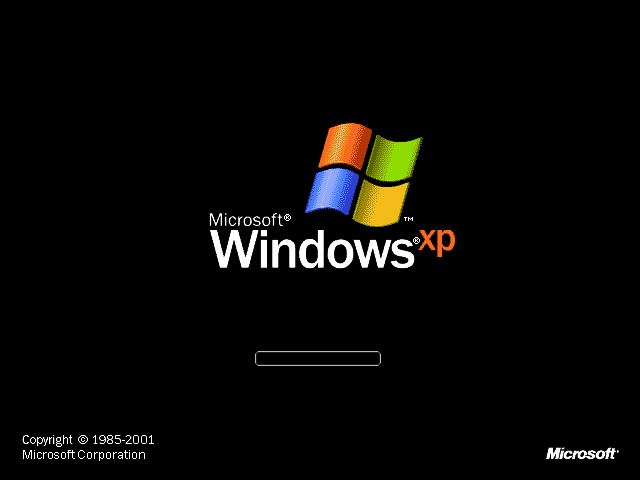
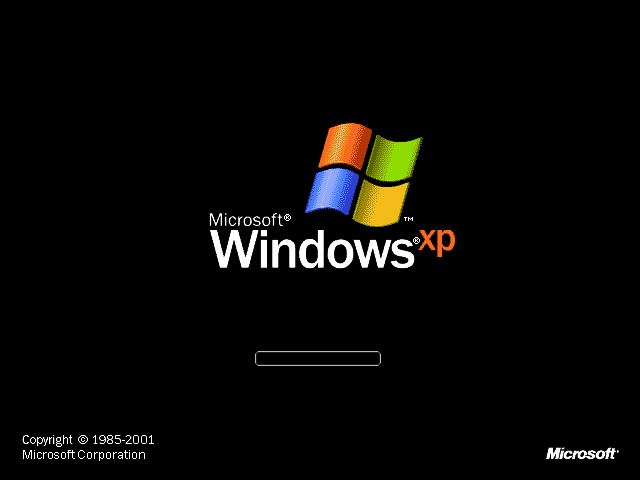
ここでは、現在のブート画面に手を加える方法について説明します。
Webで検索して調べたところ、ブート画面は C:\windows\system32\ntoskrnl.exe というプログラムの中に 16色の Bitmap データとして含まれていることがわかりました。バイナリファイルなのでそのままでは画像ソフトで扱うことができません。 まず Resource Hacker というプログラムを使います。その前にファイルが壊れても構わないように ntoskrnl.exe を適当なファイル名でコピーしてから作業します。
まず Resource Hacker を起動します。
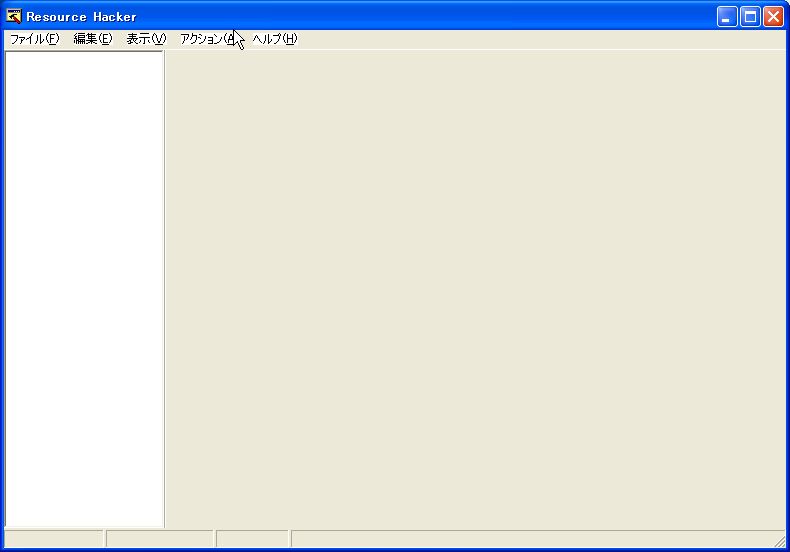
ファイルメニューからコピーした ntoskrnl.exe を開きます。
左のカラムに編集するリソースのリストがあります。 Bitmap というツリーをみると 1 から 10 の数字が並んでいます。このうち 1, 8, 10 は Windows XP Professional で 1, 7, 9 は Windows XP Home で使用されるビットマップです。使っている OS の種類によって番号が異なることに注意してください。
1 がブート時に画面中央に表示されるビットマップです。マウスでクリックしても画面が真っ黒のままですが心配しないでください。パレットを変えているのでこのようになっているのです。
真っ黒な画面ですが、Bitmap をファイルに保存します。アクションメニューから 保存する(S) [Bitmap 1 : 1041] ... を選択します。Pro だったら、8, 10 も同様に保存します。 Home の場合は 7, 9 です。
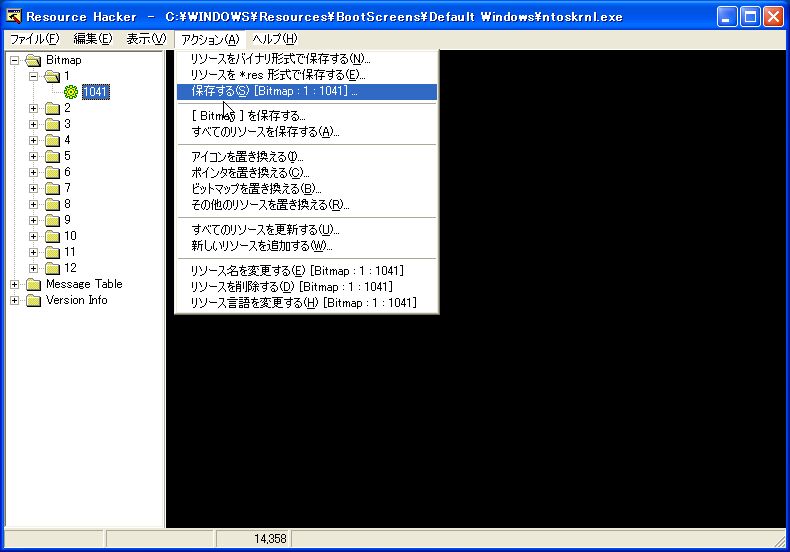
保存した Bitmap を IrfanView で読み込みます。IrfanView は 3.75 以降のバージョンが必要です。そうでないとパレットデータの読み込み機能がないので大変なのです。IrfanView の Web サイトには日本語化するデータも置いてありますので必要な人はそれもインストールするとよいでしょう。
Bitmap を読み込んでも画面は真っ黒なままです。その状態でパレットデータを読み込みます。画像メニュー から パレット → パレットの挿入 を選んでください。ダイアログがでますのでパレットデータのファイルを読み込みます。ファイルは これ を適当な名前で保存して使ってください。
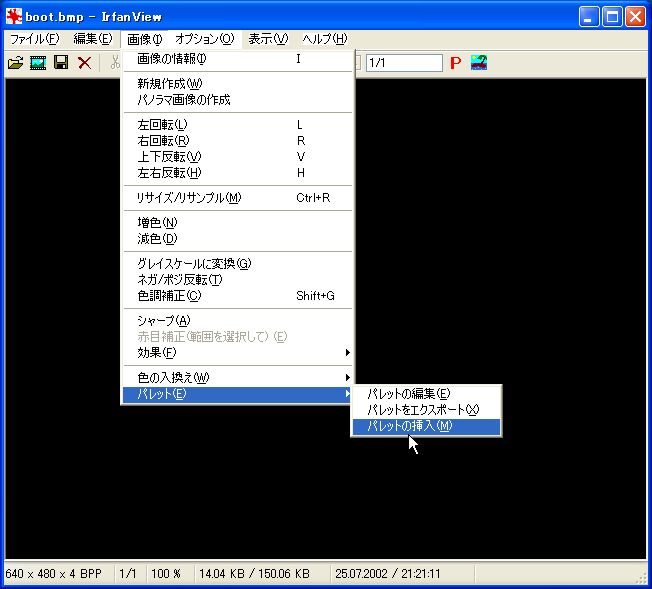
パレットデータを読み込むと,、ほらっ、いつもの画面がでてきましたね。
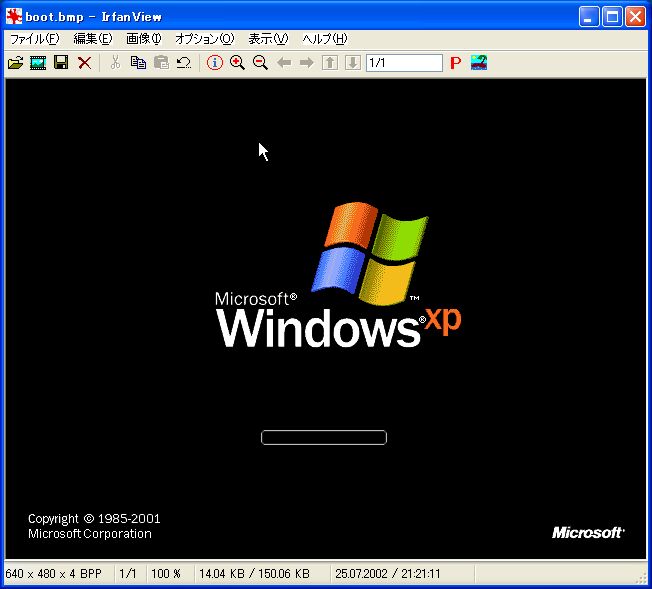
これでいったんファイルを保存します。
ロゴの編集には適当なツールをつかって行ってください。
編集し終わったら Resource Hacker でもう一度 ntoskrnl.exe を開きます。アクションメニューからビットマップを置き換える を選びます。
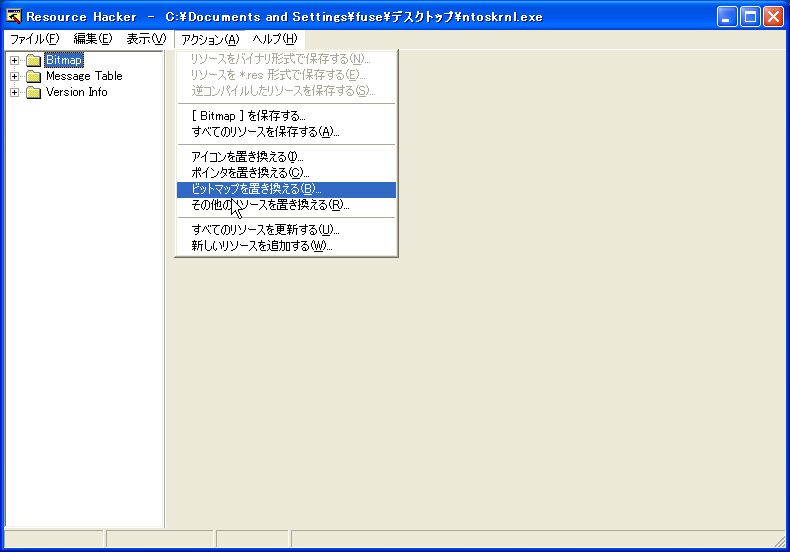
すると新しいビットマップを読み込んでどのビットマップと置きかえるのか指定する画面になるのでビットマップを含むファイルを開く というボタンを押して新しい画像を選びます。
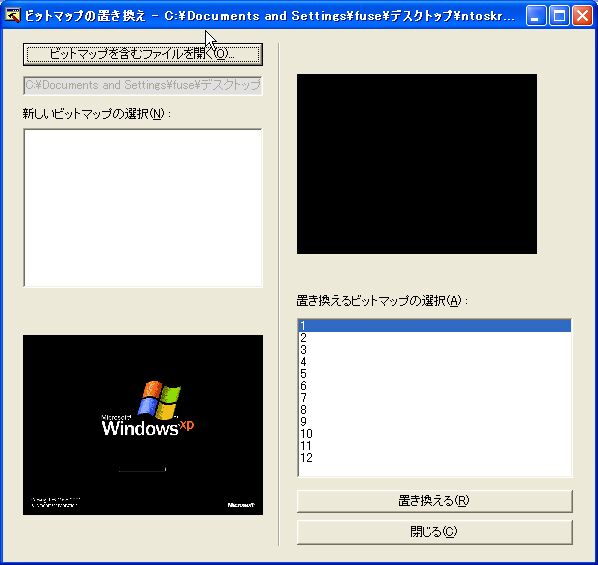
左下にどのビットマップと置き換えるのか選択するボックスがあるので置き換えたいビットマップの番号を選びます。選んだら 置き換える ボタンを押します。これで作業が終了です。ファイルメニューから名前をつけて保存を選んで、適当なファイル名で保存します。入れ替えるためのファイルが完成しました。
ブート画面の入れ替えには LogonUI & Boot Randomizer を使います。
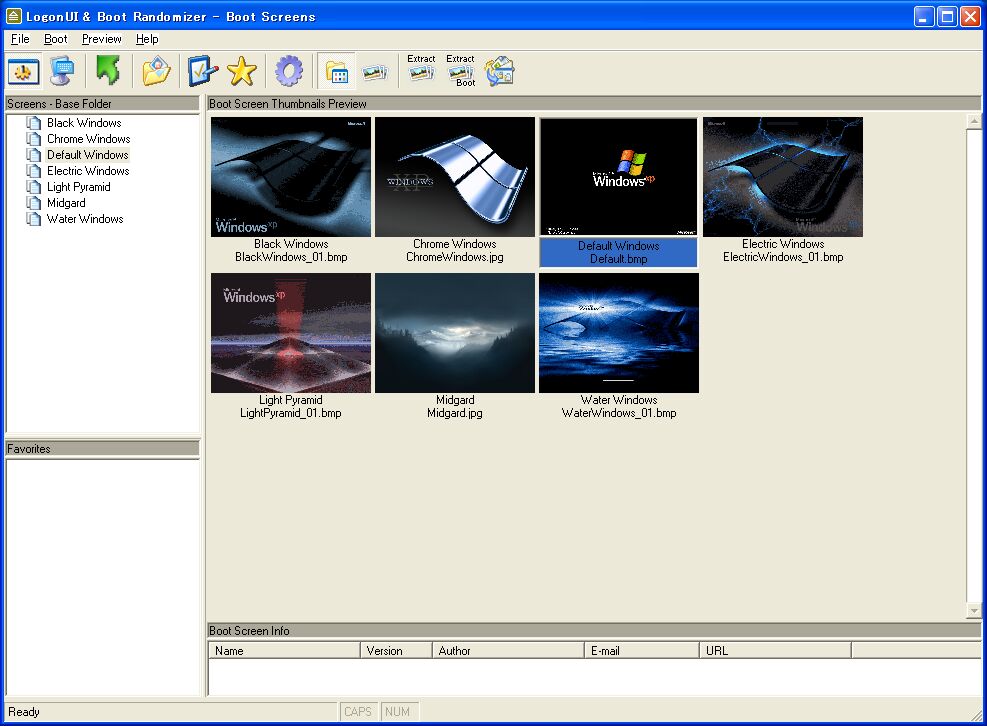
上の画面はサムネイル表示したところです。入れ替えたい画像を選んで Boot メニューから Set Boot Screen を選べば入れ替え作業は終了です。さあ、再起動して更新されたか確かめましょう。
ブート画面のデータは ThemeXP に行けばたくさん置いてあります。
▲Top page